Kun luot Steam-tilin, sinulle annetaan yksilöllinen tunniste, joka tunnetaan nimellä SteamID. Tämä tunniste ei muutu koskaan, mikä tarkoittaa, että voit muuttaa Steam-profiilisi nimeä niin monta kertaa kuin haluat muuttamatta SteamID:tä.
Mitä varten SteamID:t ovat?
SteamID-tunnukset tunnistavat yksittäiset käyttäjät Steamissä. Koska Steam-käyttäjät voivat vaihtaa profiilinimiä milloin tahansa, SteamID on paras tapa nähdä, onko käyttäjä se, joka väittää olevansa. Tässä on joitain syitä, miksi sinulla pitäisi olla SteamID kätevästi:
- Etsi tiettyyn käyttäjään liittyvä yhteisön profiili.
- Pääset verkkofoorumeille, jotka vaativat tai sallivat SteamID:t.
- Kiellon tai muun tilitoimenpiteen haastaminen Steamin tai Valven avulla.
- Ilmoittaa petoksesta tai sopimattomasta käytöksestä Steamille, Valvelle tai jollekin muulle yritykselle.
Tapoja löytää Steam-tunnus
On kolme tapaa löytää SteamID tai ystäväsi SteamID:
- Katso Steam-asiakasohjelmasta: Tämä on helppo tapa löytää oma SteamID.
- Käytä online-hakutyökalua: Tämä on paras tapa löytää SteamID, jos tunnuksen omistajalla on mukautettu URL (Universal Resource Locator).
- Käytä konsolia Valve-pelissä: Tämä on paras tapa löytää jonkun SteamID pelatessasi peliä, mutta se toimii vain ihmisille, jotka pelaavat kanssasi.
Kuinka löytää SteamID-tunnuksesi Steam-asiakassovelluksesta
Helpoin tapa löytää oma SteamID on katsoa profiiliasi tai yhteisön pääsivua Steam-asiakasohjelmassa. Löydät SteamID-tunnuksesi Steam-yhteisöprofiilisi verkko-osoitteesta. Sinun täytyy muuttaa asetusta Steamissä, jotta SteamID tulee näkyviin, mutta se on haastavin osa. Jos olet luonut mukautetun Steam-URL-osoitteen, tämä vaihtoehto ei toimi. Sinun on käytettävä hakutyökalua. Jos et ole varma, onko sinulla muokattu URL-osoite, selvitä se seuraavien ohjeiden avulla.
-
Avaa Steam-asiakasohjelmasi ja kirjaudu sisään.
-
Valitse Näkemys > asetukset.
-
Valitse Parija varmista, että valintaruutu on Näytä Steamin URL-osoitepalkki, jos saatavilla on tarkastettu.
-
Valitse omasi käyttäjänimi.
-
Tutki URL-palkkia.
-
Jos näet käyttäjänimesi URL-osoitteessa numeron sijaan, olet määrittänyt mukautetun URL-osoitteen ja sinun on käytettävä eri menetelmää SteamID-tunnuksesi saamiseksi.
SteamID-hakutyökalun käyttäminen SteamID:n etsimiseen
Jos sinulla on mukautettu URL-osoite Steam-profiilillesi, helpoin tapa selvittää SteamID-tunnuksesi on käyttää hakutyökalua. Nämä työkalut voivat saada SteamID:n mukautetusta Steam-URL-osoitteesta tai käyttäjänimen mukautetusta Steam-URL-osoitteesta. Useimmat näistä työkaluista antavat sinun antaa myös SteamID-tunnuksen saadaksesi kyseiseen tiliin liittyvät SteamID3 ja SteamID64. Voit etsiä SteamID:n hakutyökalun avulla seuraavasti:
-
Avaa verkkoselain ja siirry kohtaan steamidfinder.com.
Valve ei ylläpidä tätä verkkosivustoa, mutta Valve suosittelee sitä.
-
Kirjoita käyttäjänimi, jota käytät mukautetussa Steam-URL-osoitteessasi, tekstikenttään ja valitse Hanki SteamID.
Voit myös kirjoittaa koko mukautetun URL-osoitteesi.
-
Katso tulokset määrittääksesi SteamID-tunnuksesi.
-
Tämä työkalu antaa sinulle tunnuksen kolmessa eri muodossa. The SteamID64 on se, jota tarvitset useimmin, mutta joissain tilanteissa sinun on tiedettävä, mitä sinä tarvitset steamID tai SteamID3 sijasta.
Kuinka löytää käyttäjän SteamID Team Fortress 2:sta ja muista peleistä
Viimeinen tapa löytää SteamID on käyttää peliä, kuten Team Fortress 2 tai Counter-Strike, joka käyttää GoldSrc- tai Source-moottoria. Valve tekee näitä pelejä ja Valve Steamia, joten käyttäjätunnukset menevät usein päällekkäin. Tämän menetelmän avulla voit nähdä oman SteamID:si ja muiden samaan palvelimeen yhdistettyjen pelaajien SteamID:t. Jos etsit sellaisen henkilön SteamID-tunnusta, jonka kanssa olet aiemmin pelannut, tämä menetelmä ei toimi. Näin löydät SteamID:n sellaisesta pelistä kuin Team Fortress 2:
-
Aloita Valve-peli, joka toimii GoldSrc- tai Source-moottorilla. Toimivia pelejä ovat Team Fortress 2, Counter-Strike ja Half-Life.
-
Vaihda . sisään kehittäjäkonsoli.
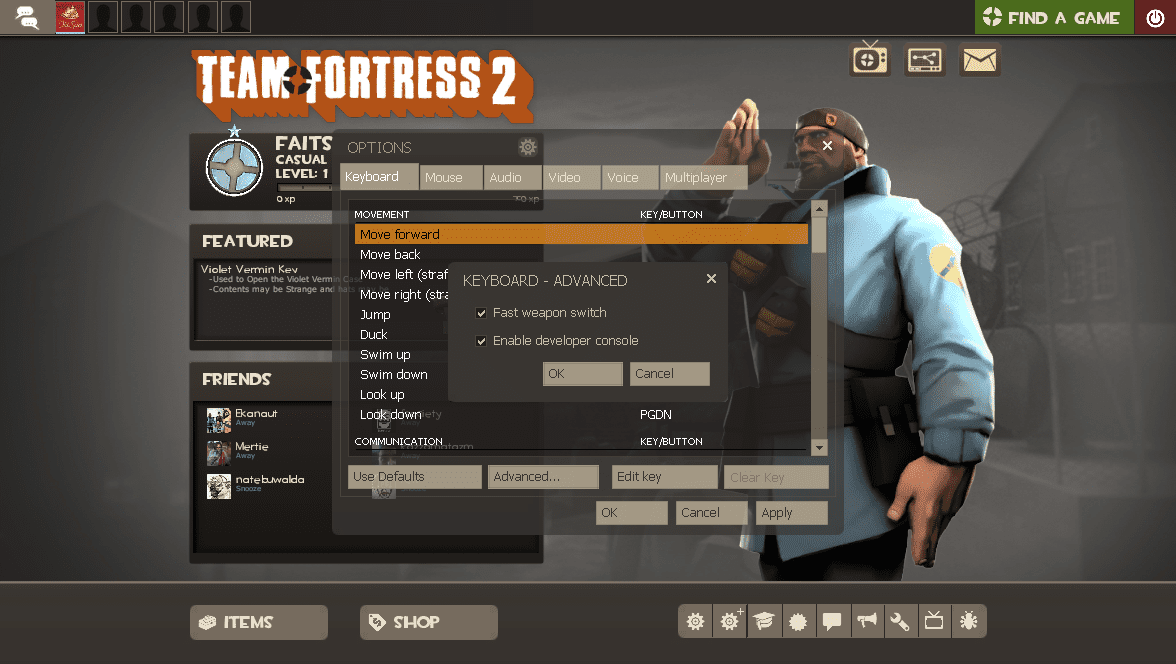
-
paina ~ (tilde) -painiketta avataksesi konsolin.
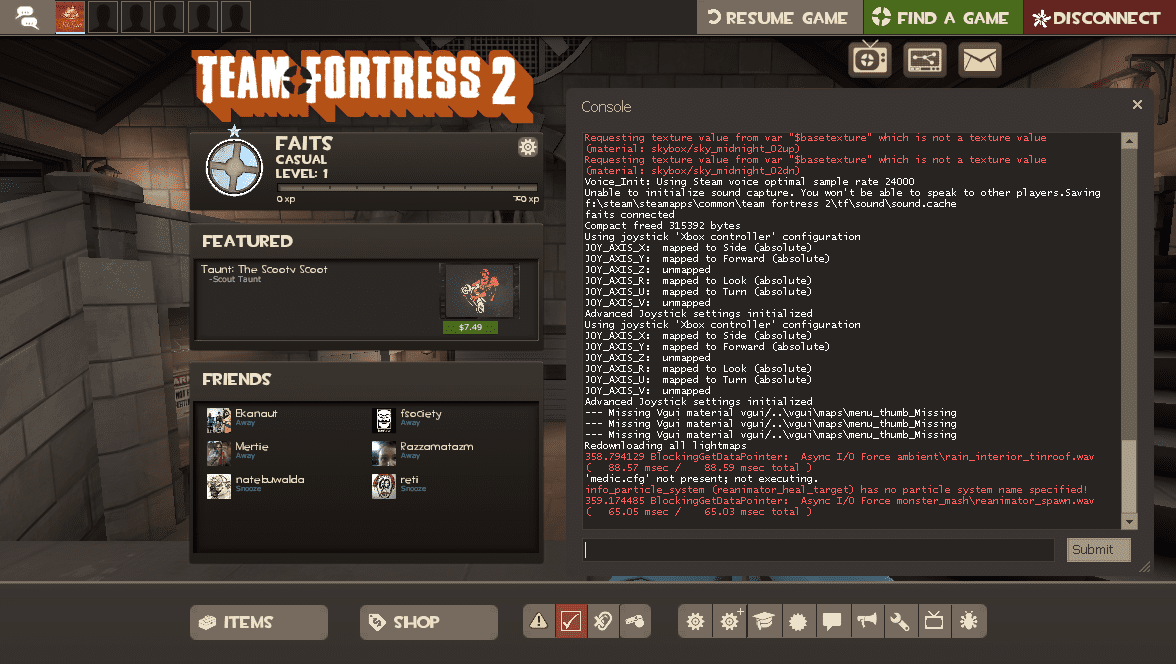
-
Kirjoita ‘status’ ja valitse sitten Lähetä.
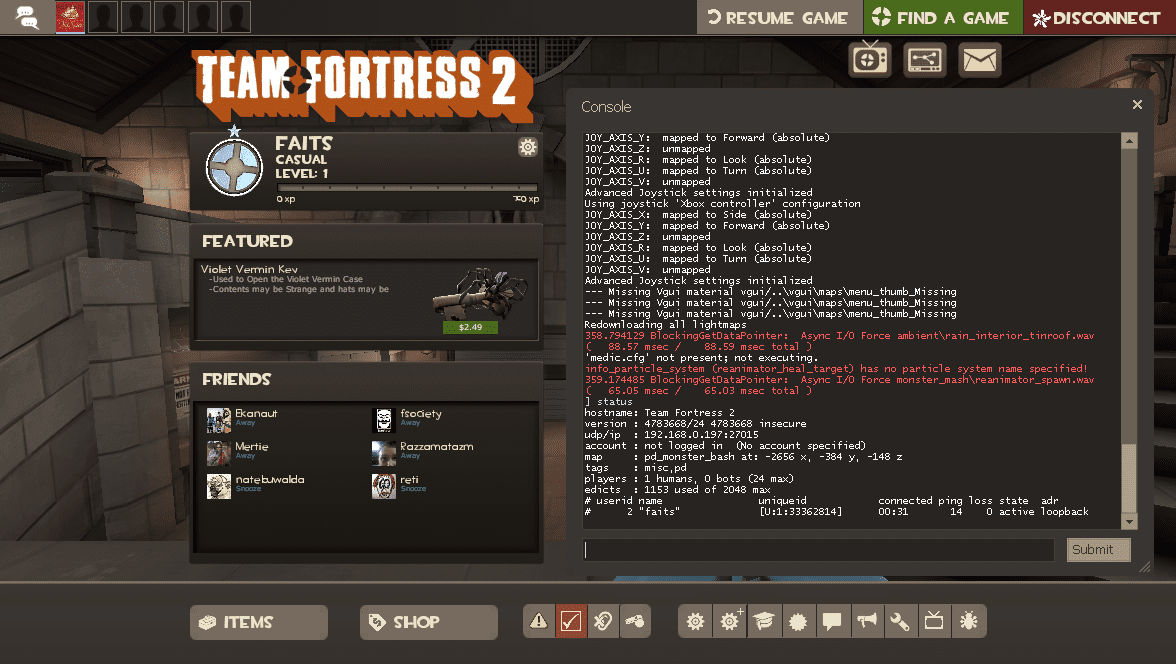
-
Etsi sinua kiinnostava soitin ja löydät sen SteamID:n konsoliikkunasta.
-
Käytä työkalua, kuten steamidfinder.com jos sinulla on . täytyy muuntaa steamID jonkin sisällä SteamID3 tai SteamID64.
